- Answer HQ Português
- :
- Jogos
- :
- FIFA
- :
- Outros Jogos FIFA
- :
- RESOLVER PROBLEMAS DE CONEXÃO/ LAG - POSSÍVEIS CAUSAS DE PROBLEMAS
RESOLVER PROBLEMAS DE CONEXÃO/ LAG - POSSÍVEIS CAUSAS DE PROBLEMAS
por EA_Nuno- Answer HQ Português
- Avisos
- Anúncios para Answers HQ
- EA app
- Discussão geral
- Problemas técnicos
- Origin Mac
- Compartilhe experiências
- Origin Mac Client - Problemas técnicos
- EA Play
- EA Play - PC
- EA Play - Console
- Apex Legends
- Informações de jogos
- Problemas técnicos
- Battlefield
- Battlefield V
- Outros Jogos Battlefield
- Battlefield 2042
- Discussão geral
- Problemas técnicos
- Dragon Age
- Jogos Dragon Age
- EA SPORTS FC™ 24
- Discussão geral
- Problemas técnicos
- Relatórios de bugs
- EA SPORTS FC™ MOBILE
- Discussão geral
- Problemas técnicos
- Relatórios de bugs
- FIFA
- FIFA 23
- FIFA 22
- Outros Jogos FIFA
- Jogos F1®
- F1® 23
- Outros Jogos F1®
- Mass Effect
- Jogos Mass Effect
- NEED FOR SPEED™
- Jogos Need for Speed™
- Os Sims
- Outros Jogos Os Sims
- Os Sims 4
- Compartilhe experiências
- Problemas técnicos
- Plants vs. Zombies
- Jogos PvZ
- STAR WARS™
- Jogos STAR WARS™
- Titanfall
- Jogos Titanfall
- Outros Jogos EA
- Outros Jogos EA
- Inscrever-se no RSS Feed
- Marcar tópico como novo
- Marcar tópico como lido
- Destacar este Tópico do usuário atual
- Favorito
- Inscrever-se
- Página amigável para impressora
Publicação original
RESOLVER PROBLEMAS DE CONEXÃO/ LAG - POSSÍVEIS CAUSAS DE PROBLEMAS
- Marcar como novo
- Favorito
- Inscrever-se
- Inscrever-se no RSS Feed
- Obter link para compartilhar
- Imprimir
- Denunciar conteúdo
Outubro 2019
Resolver problemas de conexão e Lag
Perceber a possível causa de problemas
Um problema de conexão é qualquer evento que afeta negativamente a conexão entre o seu computador e um servidor ou a ligação com adversário. Pode acontecer aleatoriamente durante diferentes alturas num jogo online, ou até ao tentar entrar numa partida.
A velocidade de internet não é sinónimo de qualidade da ligação ou garantia que não hajam falhas temporárias na mesma que causem uma desconexão, uma das situações mais frustrantes, quando jogamos um jogo online.
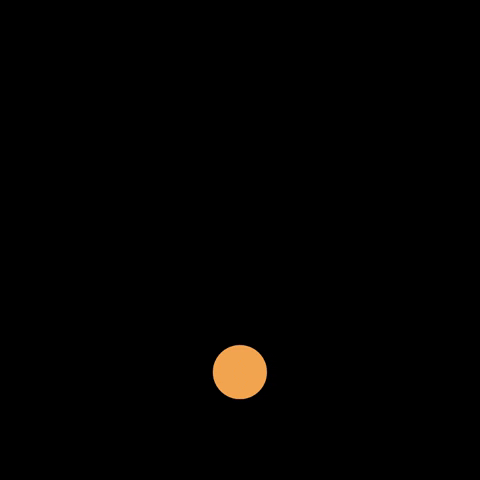
Você está sendo desconectado? Está com perda de conexão ou DNF?
- Peço que teste alguns passos básicos primeiro para assegurar que está usando o máximo da sua conexão e evitando eventuais bloqueios. Se você já fez as correções básicas de conexão, encontre mais ajuda para à sua plataforma de seguida:
Desligue o seu console
- Às vezes, desligar completamente o seu PlayStation ou Xbox pode ajudar com problemas de conexão com o servidor. Aprenda a desligar completamente o PlayStation 4 em suporte.br.playstation.com ou como desligar e ligar o Xbox One on support.xbox.com/pt-BR/.
Reinicie o seu roteador
- Por vezes apenas algo tão simples como desligar o seu roteador e desconectar da tomada é suficiente. Depois de desligar, aguarde por uns minutos e conecte-o novamente na tomada, agora tente conectar novamente.
Troque de wireless para conexão via cabo
- Conexões via cabo podem ser muito mais confiáveis do que via wireless. As ligações sem fios podem estar sujeitas a variações temporárias e/ou interferencias que podem causar desconexões ou tempos mais lerdos nos jogos. Se você está jogando usando Wi-Fi, tente conectar seu dispositivo ao seu roteador via cabo sempre que possível.
Mova o seu roteador
- Muito longe do seu roteador para conectar via cabo? Tente mover seu dispositivo o mais próximo possível do roteador. O alcance do roteador pode ser bem curto (Dependendo do roteador e até tecnologias utilizadas). Quanto mais longe estiver, maiores as chances de não se conectar ou ser desconectado.
- Dependendo da localização do seu roteador, pode ser mais difícil para captar seu sinal. Paredes e objetos grandes podem interferir, além de outros eletrônicos (como micro-ondas) já que eles transmitem seus próprios sinais. Se o seu roteador está bloqueado por algo, como embaixo da cama ou escondido em um armário, será muito mais difícil da conexão chegar ao seu dispositivo e se manter estável. Deixe-o em uma área aberta com a antena (se tiver uma) apontada para a direção do seu dispositivo e veja se você recebe um sinal mais forte.
Troque o canal do wireless
- Se você vive em uma área muito populosa, como um condomínio, pode existir muita interferência de redes próximas. Mudando o canal do wireless pode limitar a interferência e deixar sua conexão wireless mais estável.
- Como exemplo e apenas para simplificar a explicação, imagine que todos os apartamentos e casas perto de você estão ouvindo músicas diferentes ou assistindo TV com o volume no máximo, ou todos os condutores decidem utilizar a mesma estrada para chegar a ao mesmo destino. Isso dificulta bastante que você consiga ouvir o que quer que você queira ouvir, ou a chegada ao seu destino, com rapidez e sem bloqueios, o mesmo pode acontecer com as ondas do seu roteador. Trocar o canal do wireless funciona como usar fones de ouvido na sua conexão, deixando-a menos "barulhenta" e mais clara ou seja, pegando no exemplo anterior, seria o mesmo que utilizar uma outra estrada menos congestionada.
(Se não tiver conhecimento de como fazer este procedimento, contate seu Provedor de Internet (ISP) para pedir ajuda sobre como encontrar e trocar o canal do wireless para um menos ocupado.)
Dependendo da plataforma onde joga, confira os procedimentos no links seguintes:
- Playstation - https://help.ea.com/pt-br/help/console/connection-troubleshooting-advanced-playstation/
- Xbox - https://help.ea.com/pt-br/help/console/connection-troubleshooting-advanced-xbox/
- PC - https://help.ea.com/pt-br/help/pc/connection-troubleshooting-advanced-pc/
- Mac - https://help.ea.com/pt-br/help/mac/connection-troubleshooting-advanced-mac/
- IOS - https://help.ea.com/pt-br/help/mobile/troubleshooting-steps-for-ios-apps/
- Android - https://help.ea.com/pt-br/help/mobile/troubleshooting-steps-for-android/
AINDA NÃO ESTÁ FUNCIONANDO?
Teste a sua conexão
- Executar alguns testes para ver com o que está lidando pode ajudar a encontrar o problema. Temos alguns testes que você pode executar para ver o que pode estar acontecendo com sua conexão.
Execute um teste de velocidade e ping
- Lembre-se: A velocidade de sua conexão de internet não é garantia de estabilidade. Conexões rápidas e instáveis podem causar tantos problemas quanto conexões lentas e estáveis.
Importante: Conexões móveis e via satélite também são menos estáveis do que banda larga e costumam ser menos confiáveis. Você deve jogar com uma conexão de banda larga com fio sempre que possível. - Você pode ter uma visão geral de quão rápida e estável é sua conexão ao executar um teste de velocidade. Obtenha o aplicativo Speedtest para Windows 10 ou Mac, ou instale o aplicativo no seu dispositivo móvel.
- O Speedtest obtém seu ping e também sua velocidade de download e upload, então você pode ter uma ideia de quão consistente é a sua conexão. Ele mostrará seu Ping, Variação e Perda de Pacote quando observar seus resultados do teste.
- Execute alguns testes para ver sua média. Se eles mudam muito com cada teste que você executa, isso significa que sua conexão não é tão confiável quanto poderia ser.
- Fale com o seu Provedor de Internet (ISP) para ter certeza de que está recebendo as velocidades e confiabilidade que você está pagando.
Para utilizadores de PC, execute um UOTrace
- Confira como fazer o teste e interpretar os resultados do teste no link seguinte: https://answers.ea.com/t5/Problemas-tecnicos/Como-fazer-o-teste-de-Uotrace/m-p/5965859#M4263
Para Utilizadores de Mac, execute um um Traceroute (Rastreio de Rota) e um Pathping (Ping de Rota)
Traceroute:
- Abra a pasta Aplicativos .
- Abra a pasta Utilitários .
- Clique duas vezes em Terminal.
- Digite traceroute easo.ea.com > ~/Desktop/trace.txt na janela do Terminal.
- Pressione a tecla Return.
- Um arquivo de texto novo chamado trace.txt aparecerá na área de trabalho.
Pathping:
- Abra a pasta Aplicativos .
- Abra a pasta Utilitários .
- Clique duas vezes em Terminal.
- Digite traceroute -S -q 30 easo.ea.com > ~/Desktop/pathping.txt na janela do Terminal
- Pressione a tecla Return.
- Um arquivo de texto novo chamado pathping.txt aparecerá na área de trabalho.
- Verifique os dois arquivos atrás de timeouts (mostrados como três asteriscos ***). Timeouts indicam um problema de conexão entre sua rede e nosso servidores ou tempos altos de ping que indicam congestionamento da sua rede.
- Se tiver dificuldade para lêr os resultados dos testes mencionados anteriormente Siga estes passos para enviar os arquivos para um dos nossos Orientadores (Não publique os testes nos nossos fóruns, para proteção da sua rede)
O serviço Online dos nossos parceiros está com problemas?
- Pedimos sempre que possível, que confiram os sites dos nossos parceiros (Dependendo da plataforma onde jogam), para perceber se há alguma quebra de serviço.
O nosso serviço Online está com problemas?
- Podem haver também ocasiões em que devido a questões técnicas não previstas, ou até manutenções programadas, os serviços estejam funcionando de forma limitada. Na maioria das vezes se isto estiver acontecendo, outros jogadores deverão estar experiênciando o mesmo problema. Temos monitorização em tempo real, que nos permite verificar se há quebra na atividade de um ou mais do nossos jogos e/ou serviços e sempre que for do nosso conhecimento, iremos colocar nos nossos canais de comunicação oficiais, para que os nossos jogadores sejam informados.
Muito Importante/ Input lag:
- Muitos jogadores têm TV's com modos de jogo (Gaming mode), mas os mesmos não estão selecionados. Estes modos reduzem significativamente o input lag, tempo de resposta entre o comando dado e a ação verificada na tela. Muitas TV's (relativamente recentes) com este modo ativado podem reduzir significativamente os tempos de, por exemplo, 80ms para 30/ 20ms ou menos.
- Em resumo, o Input Lag de uma TV é o tempo decorrido entre uma imagem sendo gerada por uma fonte e aquela imagem exibida na tela. Ao jogar, você experimentará isso como o tempo entre um comando no controlador e a reação na tela. Muitos jogadores têm mais sensibilidade e notam esta diferença com clareza, outros nem tanto, apenas percebem a diferença quando alteram entre um modo ou outro. Estes modos não são tão importantes em jogos Single- Player, mas bastante importantes em jogos multiplayer online, como o FIFA ou o Battlefield por exemplo
- Outra informação importante a saber é que os modos de jogo, desativam processamento de grande parte de efeitos na TV. para atingir tempos de resposta mais baixos, mas em muitos casos isto causa uma imagem de pior qualidade, mas que depois de alguns ajustes nas configurações, pode mesmo assim obter uma qualidade satisfatória.
- Confiram também este link onde um dos jogadores tem um relato detalhado e que pode ajudar a explicar eventuais problemas com lag e/ou input lag.
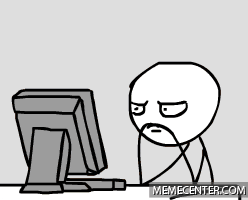
Guia anterior adaptada do nosso website Help.ea.com e atualizada com outras informações relevantes que acreditamos podem ajudar em muitos casos: https://help.ea.com/pt-br/help/faq/connection-troubleshooting-basichttps://help.ea.com/pt-br/help/fa...
- Nuno -
-------------------------------------------------------------------------------------------
Se uma resposta ajudou, clique em “aceitar como solução” Agradeça os membros com as melhores respostas clicando em “XP”. Partilhe os seus conhecimentos com outros jogadores, divirta-se e torna-se um herói na nossa comunidade!
Não respondo mensagens privadas, pretendemos que todas as ajudas sejam públicas para que sirvam o máximo de jogadores.

Está com problemas para se conectar ao jogo?
Tente essas etapas e descarte os problemas que você possa ter ao se conectar a um jogo da EA.
Solucione problemas e teste sua conexão
Proteja sua conta FIFA
Ative a Verificação de Login para acessar o FUT Web e proteger suas informações.
Veja mais na Ajuda da EA





